Hvis du vil lage en podcast, er et passende lydredigeringsprogram uvurderlig. Audacity er et av de mest populære gratisverktøyene som kan hjelpe deg med å redigere lydprosjektene dine på en profesjonell måte. I denne veiledningen viser jeg deg hvordan du kan laste ned og installere Audacity på datamaskinen din, slik at du kan begynne å jobbe med podcasten din umiddelbart.
Viktigste poeng Audacity er et kraftig og gratis lydredigeringsprogram. Installasjonen er enkel, så lenge du bruker de offisielle nedlastingskildene og følger nøye med under installasjonsprosessen.
Trinn-for-trinn-veiledning
Trinn 1: Åpne nedlastingssiden
For å laste ned Audacity, åpne nettleseren din og gå til Google. Skriv "Audacity" i søkefeltet. Jeg anbefaler å bruke den offisielle nettsiden for å sikre at du får den nyeste versjonen. Direktelinken til den offisielle nedlastingssiden er www.audacity.de.
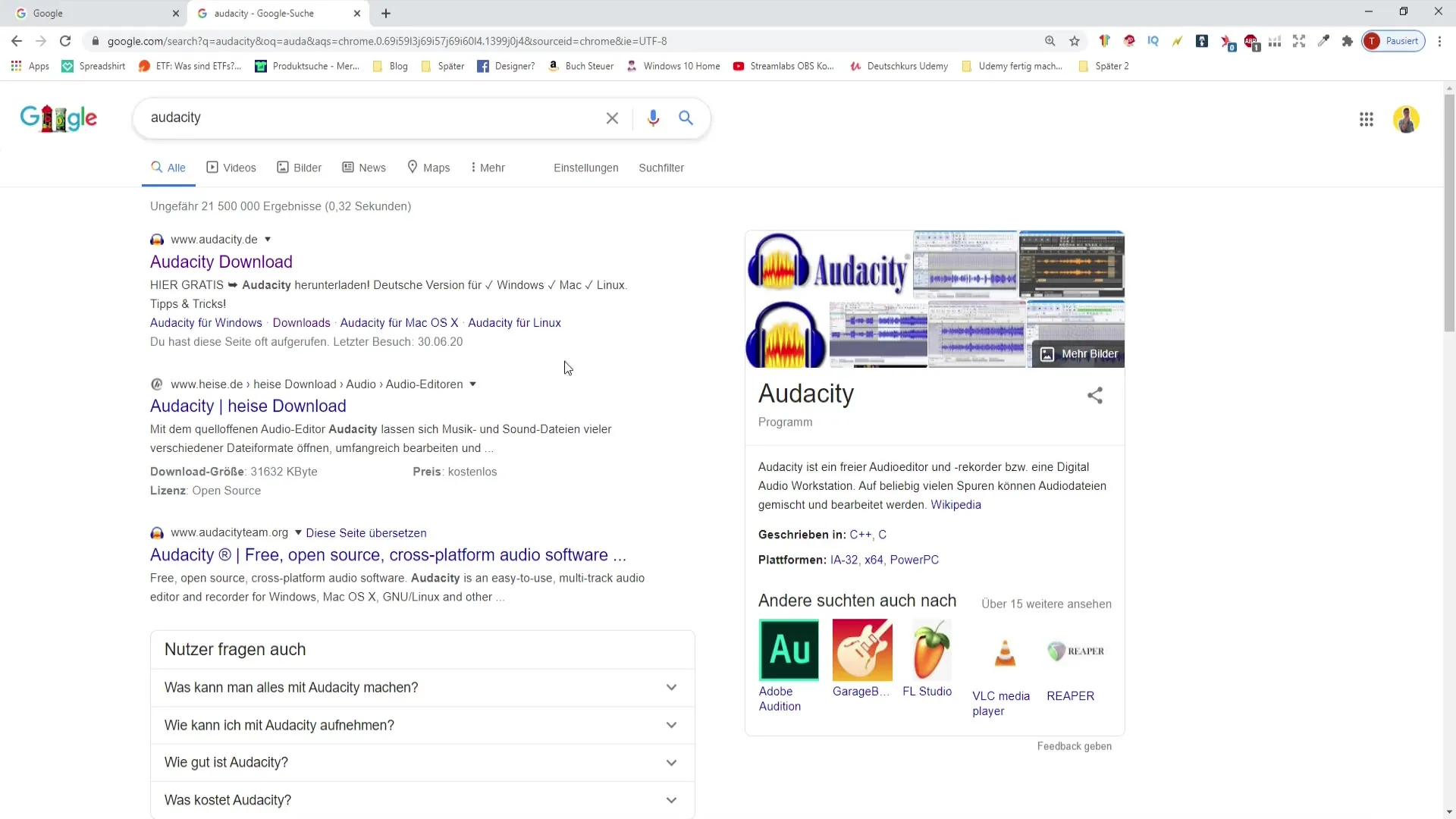
Trinn 2: Last ned Audacity
På den offisielle nettsiden finner du knappen "Last ned". Klikk på den og velg riktig operativsystem for datamaskinen din - Windows, Mac, Linux, eller kildekode. I dette eksempelet klikker vi på "Windows".
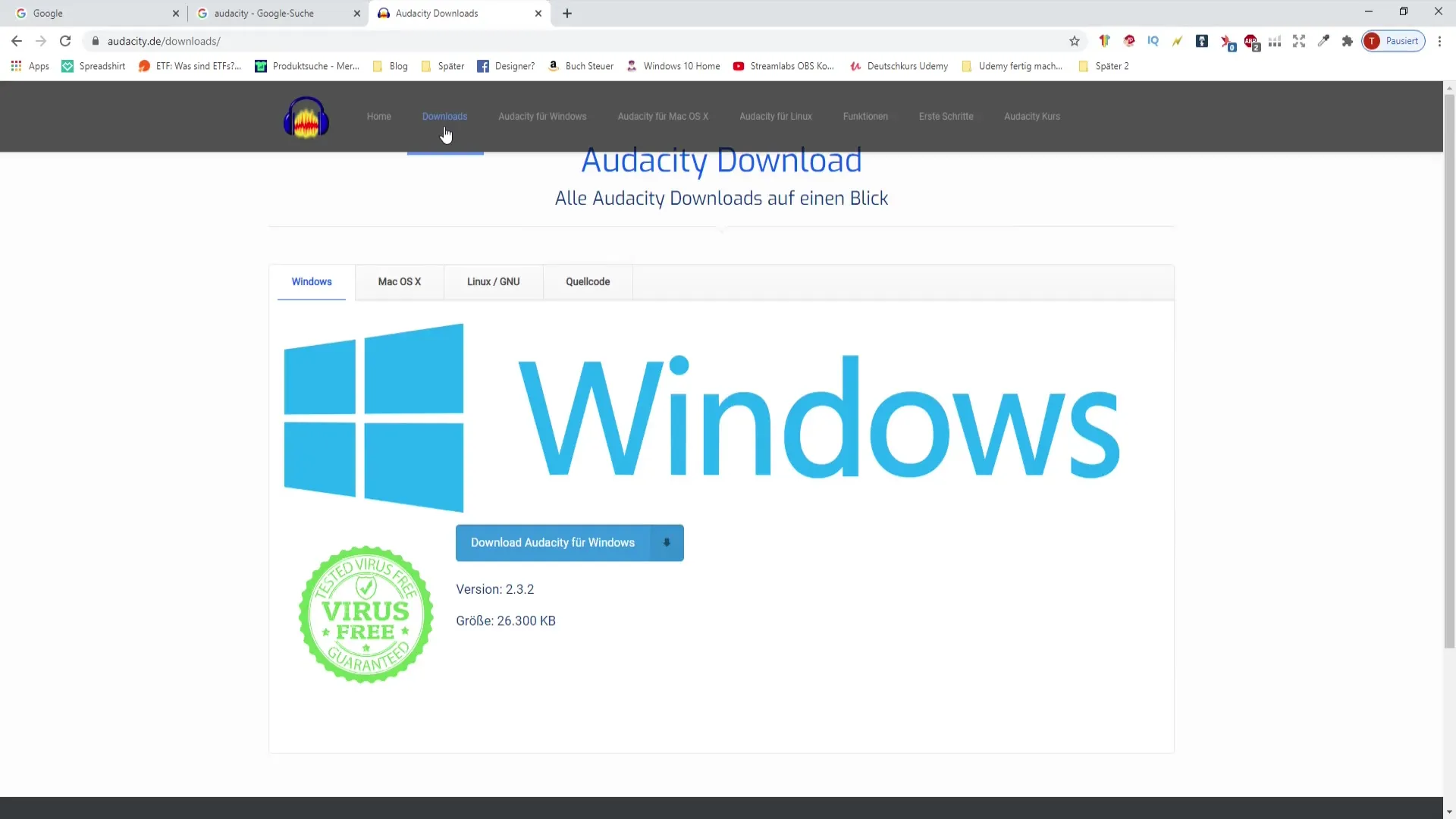
Trinn 3: Start nedlastingen
Etter å ha klikket på nedlastingsknappen, blir du bedt om å bekrefte nedlastingen igjen. Klikk på "Start nedlasting av Audacity" for å begynne nedlastingen. Dette skjer gratis og raskt.
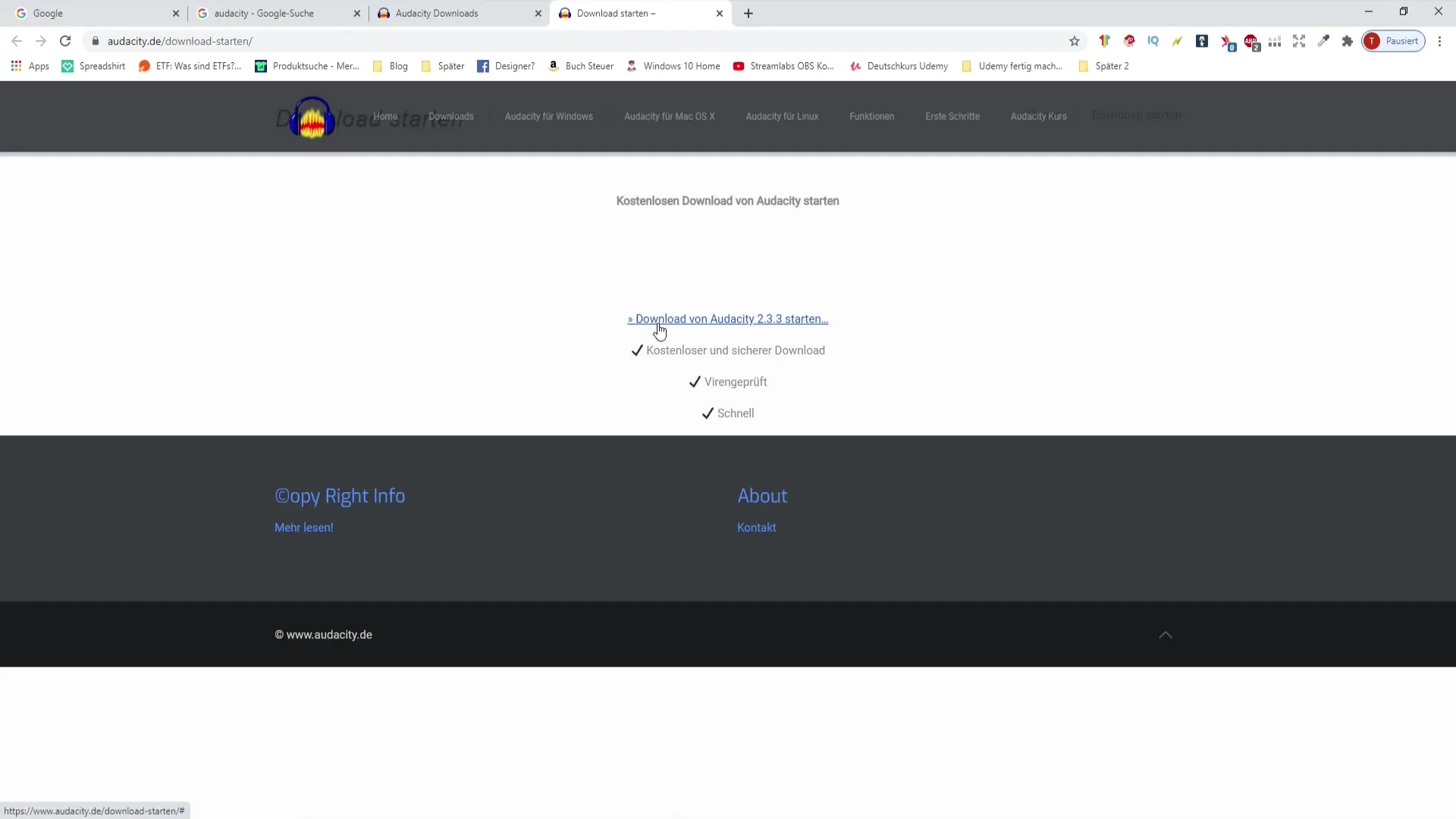
Trinn 4: Åpne installasjonsprogrammet
Når nedlastingen er fullført, finn filen i nedlastingsmappen din. Dobbeltklikk på den nedlastede filen for å starte installasjonsprosessen.
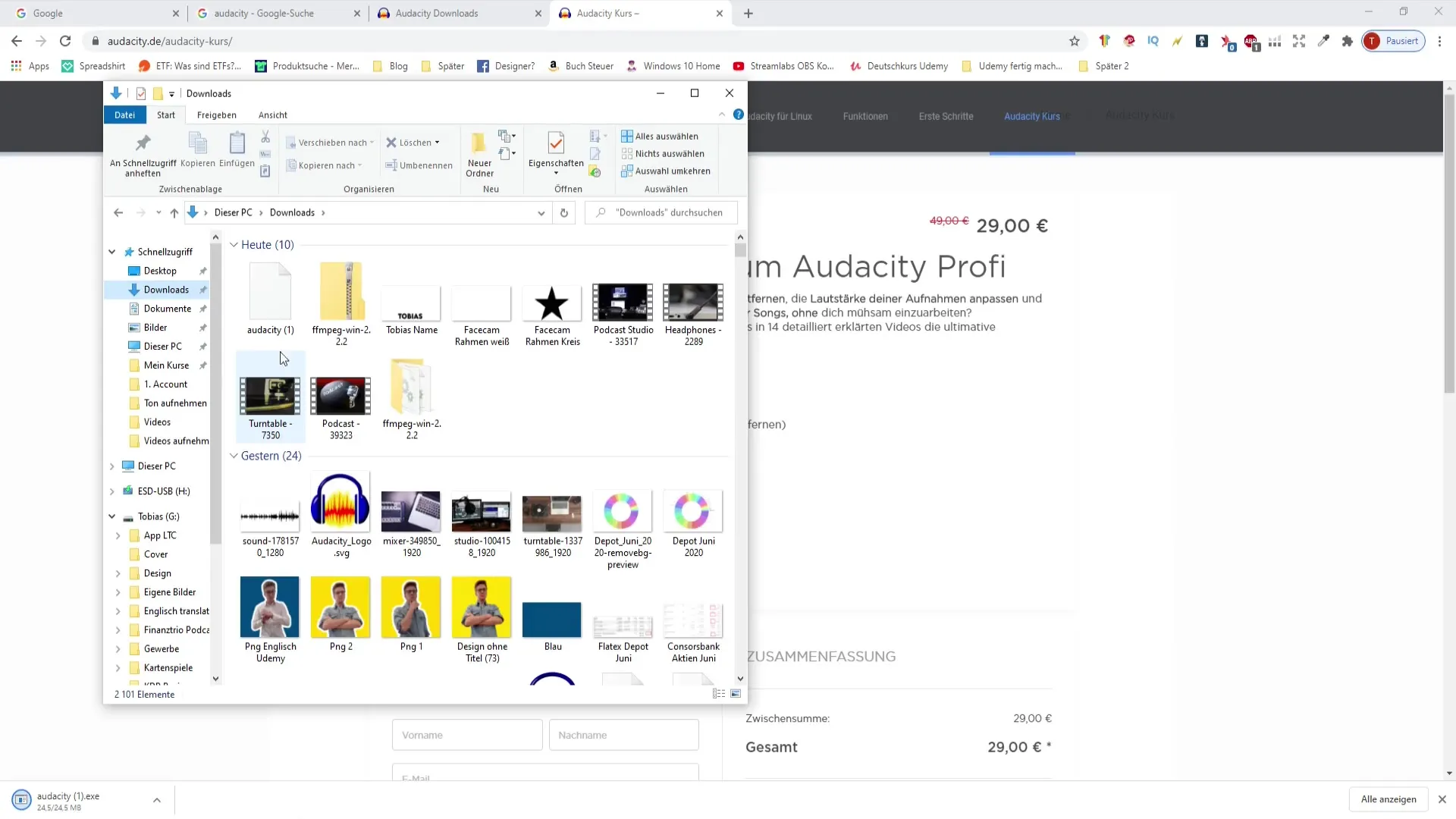
Trinn 5: Installer Audacity
Etter dobbeltklikk åpnes installasjonsvinduet. Trykk på "Installer". Under installasjonen må du trykke på "Neste" flere ganger. Pass på å ikke klikke på tilbud om ekstra programvare som ofte er forhåndsvalgt. Fjern disse valgene før du klikker på "Neste".
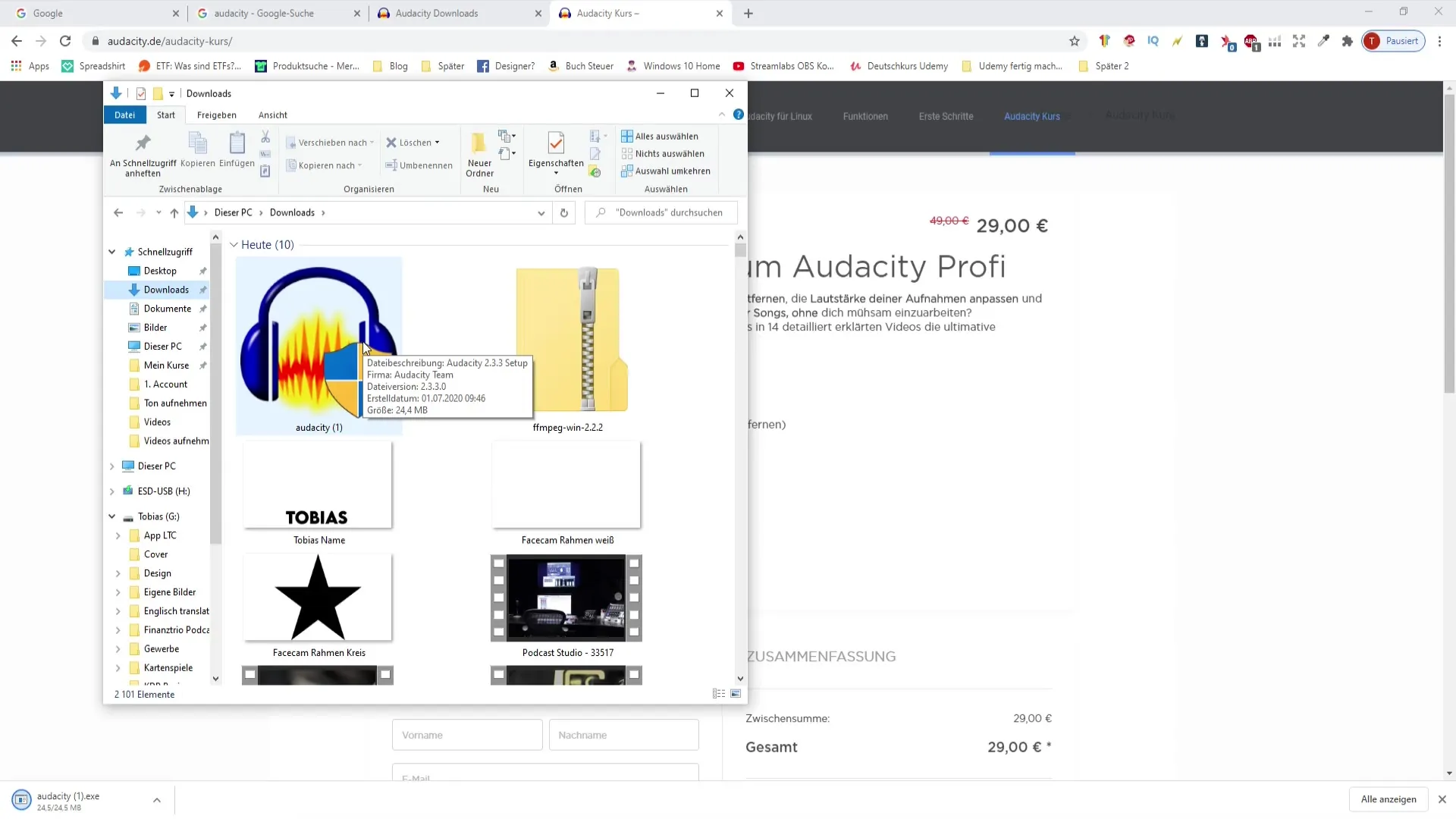
Trinn 6: Fullfør installasjonen
Når du har gjennomført alle nødvendige trinn, vil Audacity installeres automatisk. Du kan til og med velge å åpne programmet umiddelbart etter installasjonen.
Trinn 7: Start og bruk Audacity
Når installasjonen er fullført, ser du kanskje et annet grensesnitt enn det jeg ser. Brukergrensesnittet kan variere avhengig av versjonen du laster ned. Men ikke bekymre deg: Funksjonaliteten er den samme uansett om den er lilla, blå eller gul.
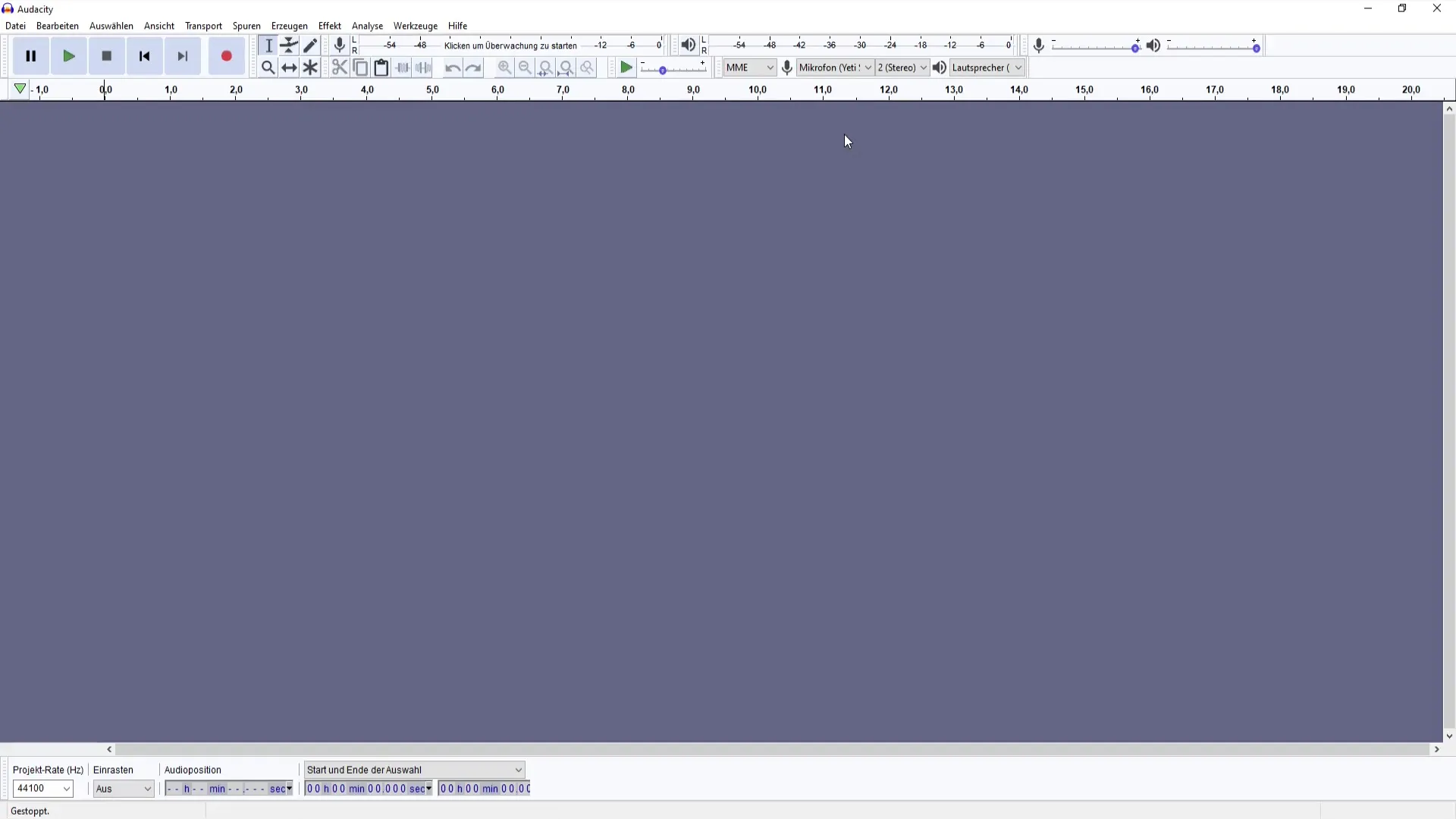
Trinn 8: Feilsøking
Hvis du opplever problemer under nedlasting eller installasjon, ikke nøl med å søke etter hjelp. Det finnes mange online ressurser og videokurs som kan hjelpe deg med vanlige problemer knyttet til Audacity.
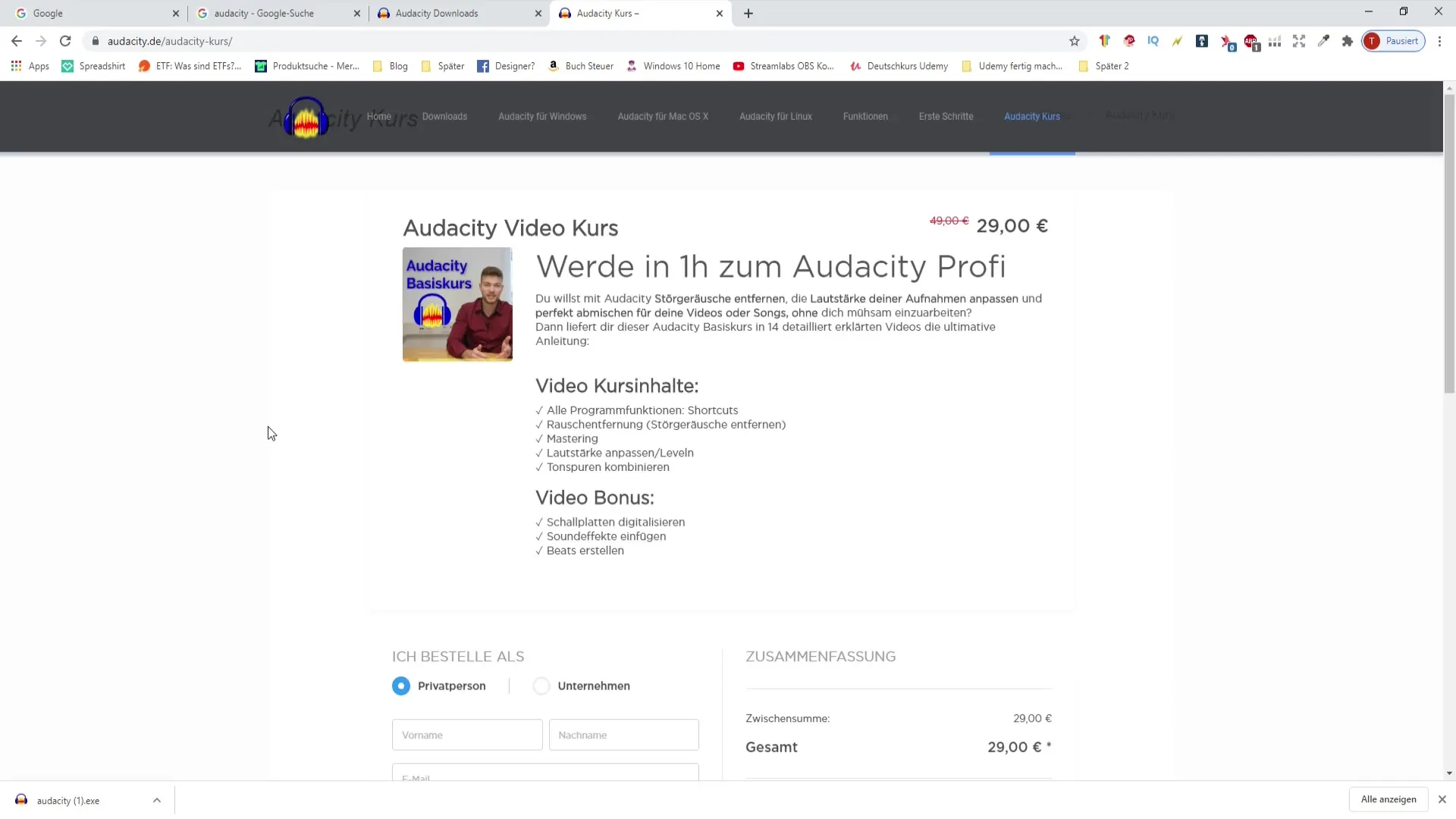
Oppsummering
I denne veiledningen har du lært hvordan du laster ned og installerer Audacity. Trinnene er klare, og så lenge du bruker de offisielle sidene og er oppmerksom under installasjonsprosessen, vil du ikke ha noen problemer. Nå er du klar til å ta de første skrittene med lydredigering!
Ofte stilte spørsmål
Hvordan laster jeg ned Audacity?Åpne nettleseren din, søk etter "Audacity", gå til den offisielle siden, og klikk på "Last ned".
Er Audacity gratis?Ja, Audacity er et gratis lydredigeringsprogram som du kan bruke fritt.
Hvor finner jeg hjelp hvis jeg har problemer med installasjonen?Du kan søke etter løsninger online eller finne hjelp i videoer og veiledninger som er spesifikke for Audacity.


